예를 들어, 불행한 부상으로 프로 스포츠 경력이 단축되는 것을 상상해보십시오. 설상가상으로, 당신이 그런 재난을 전혀 계획하지 않았고, 국가는 이미 경제 침체에 빠져 있다고 가정 해 봅시다.
이제는 루이스 하 우즈 이야기, 2008 년 어느 시점에서 굉장히 파산 한 축구 선수. 네, 그렇습니다. 그는 전문 기술도 없었습니다. 그러나 흥미롭게도, 그의 재산은 그가 하룻밤에 6,300 달러를 벌었을 때 상당히 급격히 변화하기 시작했다고합니다.
그의 황금 알 거위? 글쎄, 나는 그것이 단순한 온라인 코스라는 것을 알고 있습니다.
Thinkific 회사 개요
여기에 가장 흥미로운 부분이 있습니다. 2008 년에는 Lewis Holmes가 모든 기능을 갖춘 eLearning 웹 사이트를 개발할 수 없었을 것입니다. 하지만 그는 Thinkific, 그는 코스 만들기에만 집중하면서 그를 위해 다른 모든 것을 처리하는 플랫폼입니다.
어떻게?
아주 간단하게 Thinkific 온라인 코스를 만들고, 관리하고, 판매하기위한 다양한 도구를 제공하는 잘 알려진 플랫폼입니다. 이를 통해 사용자는 무한한 수의 코스 비디오를 호스팅하고 콘텐츠를 마케팅 및 판매 할 수있는 사이트를 설계하고 온라인 학습자의 무제한 흐름에 대한 지원을 제공 할 수 있습니다.
36,000 개국에서 16 명 이상의 코스 제작자와 164 만 명 이상의 학생과 함께 Thinkific 웹에서 최고의 온라인 학습 플랫폼이라는 자부심을 가지고 있습니다. 그 기능은 여러 유료 패키지로 제공되지만 괜찮은 기능을 갖춘 무료 옵션도 있습니다.
지금까지이를 활용 한 교사들은 200 억 달러 이상을 벌고 계산 한 것으로 알려졌다. e 러닝 산업이 325에 의해 $ 2025 억, 벌어야 할 수입이 훨씬 더 많다고 말하고 싶습니다.
그러나 온라인 코스는 어떻게 만드나요? 그들이 주장하는 것처럼 간단합니까?
음, 여기에 완전한 단계별 Thinkific 온라인 코스뿐만 아니라 프로그램을 판매하는 데 필요한 후속 랜딩 페이지를 만들기위한 자습서입니다.
Thinkific 온라인 과정 생성을위한 자습서
Thinkific 자습서 – 1 단계 : 시작
내가 말했듯이 무료로 시작할 수 있습니다. 이 패키지에는 몇 가지 주목할만한 제한 사항이 있지만 시스템을 사용하기 전에 테스트를 진행하는 신중한 방법입니다.
그러나 그럴 필요는 없습니다. 프리미엄 유료 패키지를 계속 진행할 수 있습니다. 어느 쪽이든 로그인하면 메인 대시 보드에 연결됩니다.
방망이에서 가장 먼저 눈에 띄는 것 중 하나는 메인 메뉴가 왼쪽 패널에 있다는 것입니다. 시작하려면 "학습 내용 관리” 탭으로 이동 한 다음 "과정" 옵션을 선택합니다.
이를 클릭하면 다양한 코스 옵션이있는 창이 열립니다. 오른쪽 상단에 '새로운 코스” 단추. 이 템플릿 옵션을 공개하려면 클릭하십시오.
빈 코스 : 정확히 어떻게 보이는지. 사용자가 기반에서 전체 학습 프로그램을 작성할 수있는 빈 템플릿입니다.
프리셀 : 프리셀은 본질적으로 학생들이 최종적으로 전체 콘텐츠에 액세스하기 전에 가입하도록 강요하는 프로그램 스 니펫입니다. 이 옵션을 활용하여 대상 시장의 응답을 테스트 한 후 백그라운드에서 컨텐츠를 업로드 할 때 수입을 생성 할 수 있습니다.
미니 코스 : 이름에서 알 수 있듯이이 템플릿을 사용하면 간단한 내용으로 간단한 저가 또는 무료 코스를 설정할 수 있습니다. 물론 그것은 확장 된 과정 버전보다 앞서 온라인 학교를 홍보하고 구독자 기반을 구축하는 영리한 전략이 될 것입니다.
플래그쉽 코스 : 모든 과정의 어머니를위한 템플릿으로 생각하십시오. 귀중한 리소스와 여러 추가 항목이 광범위하게로드 된 동적 권위 과정을 설정하는 데 도움이됩니다. 이러한 과정은 해당 분야에서 잘 확립되어 있고 포괄적 인 학습 경험을 모으려는 사람에게 적합합니다.
웨비나 재생 : 과거 웨비나 클립이 있습니까? 이것은 잠재적 인 학습자에게 피치로 배포하려는 경우 이상적인 템플릿입니다.
디지털 다운로드 : 디지털 다운로드는 온라인 강의 자체가 아니라 인포 그래픽, 프리젠 테이션, 비디오 시리즈, 팟 캐스트, 전자 책 등과 같은 보충 파일을 배포하는 시스템을 만드는 데 사용됩니다.
회원 리소스 라이브러리 : 이것은 사실상 일반적인 대학 도서관과 유사한 것을 만들기위한 프레임 워크입니다. 기본적으로 보충 자료 번들의 일부로 회원에게 제공 할 수있는 지식 자료 모음입니다.
Thinkific 자습서 – 2 단계 : 과정 콘텐츠 업로드
강의 컨텐츠를 업로드하는 두 가지 방법이 있습니다.
이미 잘 정리 된 교육 자료 모음이있는 경우 모든 자료를 한 번에 업로드하기 만하면 많은 문제를 해결할 수 있습니다. 이것은 "대량 수입업자” 강좌 생성 창에서 바로 액세스 할 수있는 탭.
그렇지 않으면 요소를 순차적으로 업로드하는 체계적인 프로세스를 선호하는 경우 "과정" 탭.
여기에 모든 것이 매우 간단합니다. "를 클릭하여 시작장 추가” 첫 번째 것을 만들 수 있습니다. 그런 다음 "장 제목” 필드를 클릭하고 저장 버튼을 클릭합니다.
관련 자료를 추가하려면 "컨텐츠 추가” 그 장의 버튼. 선택할 수있는 약 11 가지 컨텐츠 형식이 있습니다.
- 비디오 레슨
- 퀴즈 레슨
- 멀티미디어
- 텍스트 레슨
- 설문 레슨
- PDF 레슨
- 수업 수업
- 오디오 레슨
- 다운로드
- 프리젠 테이션 수업
- 시험 레슨
디지털 파일 형식과 선호하는 온라인 교육 방법에 따라 이상적인 것을 선택하십시오.
Thinkific 자습서 – 3 단계 (선택 사항) : 다른 과정의 강의 추가
고맙게도 PC에서 모든 자료를 업로드 할 필요조차 없습니다. 일부 자료가 별도의 과정에있는 경우 Thinkific 원하는 대로 복사할 수 있습니다.
이제 '옆에있는 세 개의 점선 버튼을 확인하십시오.레슨 추가” 선택권? 다른 코스에서 물건을 빌리려면 계속 클릭하십시오.
다음으로 '다른 강좌에서 수업 추가” 계속하기 전에 소스 코스를 지정하십시오. Thinkific 나중에이 장에 대한 추가 수업으로 사본을 소개합니다.
그러나 제목에는 "복사본". 고맙게도 레슨 설정에서 다시 작업 할 수 있습니다.
Thinkific 자습서 – 4 단계 : 과정 설정 및 정보 구성
모든 레슨을 각 장에 업로드 한 후 코스 및 랜딩 페이지 정보를 조정하는 재미가 있습니다.
그렇게하려면 "설정” 탭하고 다음 영역에서 작업하십시오.
기본 설정: 이 섹션을 사용하여 강좌 이름을 편집하고 강좌 방문 페이지의 URL을 설정하고 해당 강사를 추가하고 강좌가 비공개 또는 숨겨 질지 여부를 지정하십시오. 특정 학습 시간에 관심이있는 학생들을 대상으로하는 경우 예상 시간 정보도 표시하는 것이 좋습니다.
코스 이미지 및 설명 : 짧지 만 자세한 코스 설명을 작성한 다음 적절한 이미지로 보완하십시오.
코스 플레이어 : 학생들이 과정에 참여할 때 표시 될 완벽한 테마를 설정하십시오. 플레이어의 전체 느낌이 콘텐츠와 일치해야합니다.
페이지 코드 : 페이지 바닥 글의 코드를 입력하십시오.
관리자 및 수익 파트너 : 코스를 관리하는 데 도움이되는 다른 당사자와 수입을 공유하려는 파트너를 소개 할 수 있습니다.
SEO : 랜딩 페이지를 적절히 조정하여 검색 엔진에 맞게 최적화하십시오.
Thinkific 자습서 – 5 단계 : 랜딩 페이지 구축
여태까지는 그런대로 잘됐다. 그러나 방문 페이지는 아직 완벽하지 않습니다.
맞춤 설정하려면 '방문 페이지 구축” 버튼은 화면 오른쪽 상단에 있습니다. 이후에 잠재 고객을 학생으로 등록하도록 잠재 고객을 변환하도록 구성 할 수있는 다양한 페이지 요소가 표시됩니다.
화살표를 클릭하여 맞춤 설정할 수있는 기본 방문 페이지 섹션은 다음과 같습니다.
기치: 클릭 유도 문안 및 강의 제목과 함께 방문 페이지의 맨 위에 배치 된 거대한 이미지입니다. 이를 활용하여 잠재 고객이 페이지에 머 무르도록 유도 할 수 있습니다.
텍스트 : 페이지의 단락 된 영역을 나타냅니다. 따라서 전체 과정을 설명 할뿐만 아니라 잠재 고객이 구독하도록 강요하는 매력적이고 간단한 기사를 작성하십시오.
가격 옵션 이 부분은 각 가격 책정 패키지를 체계적으로 설명합니다. '에서 전체적으로 편집 할 수 있습니다.가격:코스 편집기의”탭.
강사 : 방금 추가 한 강사를 기억하십니까? 자, 여기에서 자신의 바이오를 편집하고 관련 사진을 업로드하여 잠재 고객이 누가 교육을 받을지 정확하게 이해할 수 있습니다.
이제 뭘까요? 이것이 랜딩 페이지 구성 요소의 전부는 아닙니다. Thinkific. 이 플랫폼을 사용하면 "섹션 추가” 버튼은 기본 요소의 상단에 나타납니다.
그렇지 않으면, 랜딩 페이지 구조 전체를 재정렬하기 위해 해당 항목을 삭제하거나 이동할 수도 있습니다.
Thinkific 자습서 – 6 단계 (선택 사항) : Drip 일정
흥미롭게도 전체 코스 내용을 동시에 모든 사람에게 제공 할 필요는 없습니다. Thinkific 두 개의주기 매개 변수에 따라 코스 내용을 순차적으로 릴리스하는 체계적인 구조를 수용 할 수있을 정도로 동적입니다.
첫 번째는 학생들이 코스에 등록하는 시간입니다. 특정 등록 날짜에 따라 콘텐츠 액세스를 예약 할 수 있습니다.
또는 코스 릴리스 날짜에 따라 컨텐츠를 게시하도록 선택할 수도 있습니다. 이와 반대로 콘텐츠를 릴리스하자마자 모든 학생에게 균일하게 액세스 할 수 있습니다. 결과적으로 늦게 구독자라도 나머지를 따라 잡을 수 있으며, 그 후 프로그램을 통해 함께 진행할 수 있습니다.
이제 원하는 스케줄을 설정하려면 코스 편집기로 돌아가서 "Drip" '옆의 탭설정”을 참조하십시오. 클릭 "만들기 Drip 시간표" 그런 다음 "학생 등록일” 또는 "코스 릴리스 날짜”.
전자로 진행하면 등록 후 각 학생에게 코스의 다양한 레슨이 제공되는 시간을 입력하게됩니다. Thinkific 각 레슨에 대한 필드를 제공합니다.
반면에 후자의 옵션을 사용하면 각 수업을 모든 학생에게 동시에 제공 할 시간을 결정할 수 있습니다.
Thinkific 자습서 – 7 단계 : 과정 가격 결정
물론, 과정 컨텐츠 개발에 투입 한 모든 작업 후에 결국 수익을 얻고 자 할 것입니다.
가격 옵션을 설정하려면 '가격" 코스 편집기의 탭입니다. 다음 단계로 진행하기 전에 Stripe 또는 PayPal에 계정을 연결해야 합니다.
글쎄요, 생각해보니 두 통합 모두 훌륭합니다. 하지만 결제 패키지나 멤버십 플랜을 설정하는 것을 고려하고 있다면 Stripe를 선택할 수밖에 없습니다. Stripe는 이를 지원할 수 있는 유일한 결제 프로세서입니다.
앞으로 4 가지 기본 가격 옵션 중에서 결제 구조를 선택할 수 있습니다.
비어 있는: 귀하의 과정은 학생들에게 무료로 제공됩니다. 짧은 코스로 가입을 늘릴 필요가있을 때만 이것이 적합하다고 생각합니다.
일회성 결제 : 코스에 대한 액세스를 제공하기 전에 단일 송금으로 정산 할 표준 가격을 설정하게됩니다. 강의 내용이 구독자에게 제공되는 기간을 제한 할 수도 있습니다.
구독 / 회원 : 이 옵션을 사용하면 매월 반복되는 요금으로 멤버십 프레임 워크를 구현할 수 있습니다.
월별 결제 계획 : 코스 가격은 할부로 지불하기 위해 여러 달에 걸쳐 분배됩니다.
글쎄, 그게 다야 Basic Thinkific 계획. 그러나 구독 한 경우 찬성 or 수상, '동적 결제 시스템을 도입하면'추가 요금 설정” 화면 왼쪽 패널에서 옵션을 선택하십시오. 결과적으로 학생들을위한 몇 가지 가격 책정 패키지를 만들 수 있습니다.
Thinkific 자습서 – 8 단계 : 과정 게시
이제 모든 것이 정상인지 확인하기 위해 잠시 기다려 봅시다.
챕터를 체계적으로 구성 했습니까? 그리고 모든 레슨을 해당 장에 업로드 했습니까? 그 외에 방문 페이지가 판매를 시작하기에 충분할까요? 가격은 어떻습니까? 경쟁력이 있다고 생각하십니까?
자, 이제 모든 준비가 끝났습니다. 마침내 코스를 게시 할 수 있습니다. 그냥 클릭 "게시" 코스 편집기의 탭을 클릭하고 "게시” 버튼을 클릭합니다.
지식으로 수익을 창출하는 것은 정말 간단합니다. 이제 학생들을 즐겁게 훈련시킬 수 있습니다.
누가 사용을 고려해야 Thinkific?
이것은 Thinkific 자습서는 코스 및 랜딩 페이지 생성 프로세스 만 다루며, Thinkific 그 이상으로 제공되는 광범위한 플랫폼입니다. 전체 사이트를 구축하고 호스팅하는 데 필요한 리소스를 제공하고 코스 마케팅을 진행합니다.
이러한 기능을 계속 탐색하면 Thinkific 소규모 및 대규모 트레이너 모두에게 서비스를 제공 할 수 있습니다. 도구를 활용하여 솔로 온라인 교육 경력으로 경력을 쌓거나 다른 교사와 협력하여 다양한 코스로 강력한 팀을 구성 할 수 있습니다.
방법을 이해하려면 자세한 내용을 확인하십시오. Thinkific 검토. 여기에는 시작시 알아 채지 못할 수있는 잠재적 인 결점을 포함하여 플랫폼에 대한 모든 것에 대한 포괄적 인 분석이 포함되어 있습니다.
다음을 통해 추천 이미지 : Shutterstock

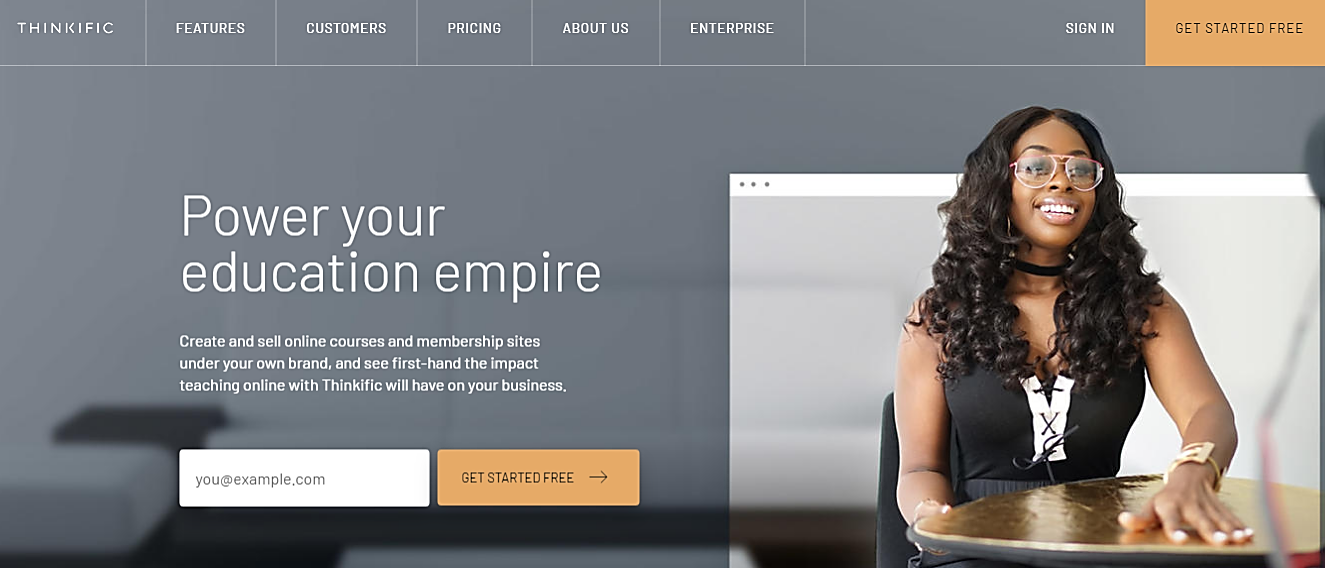
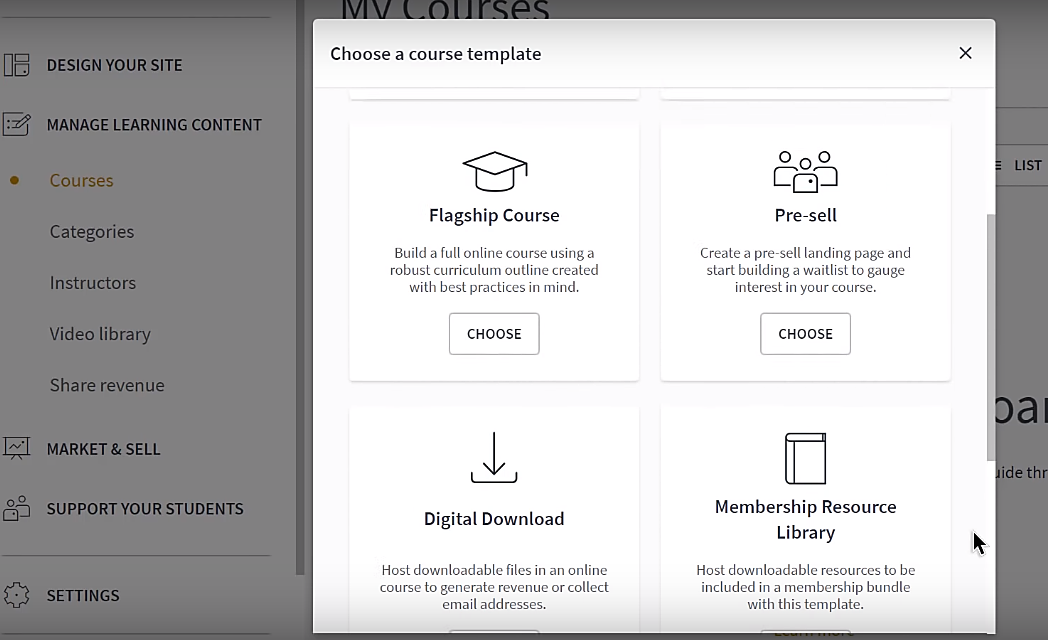

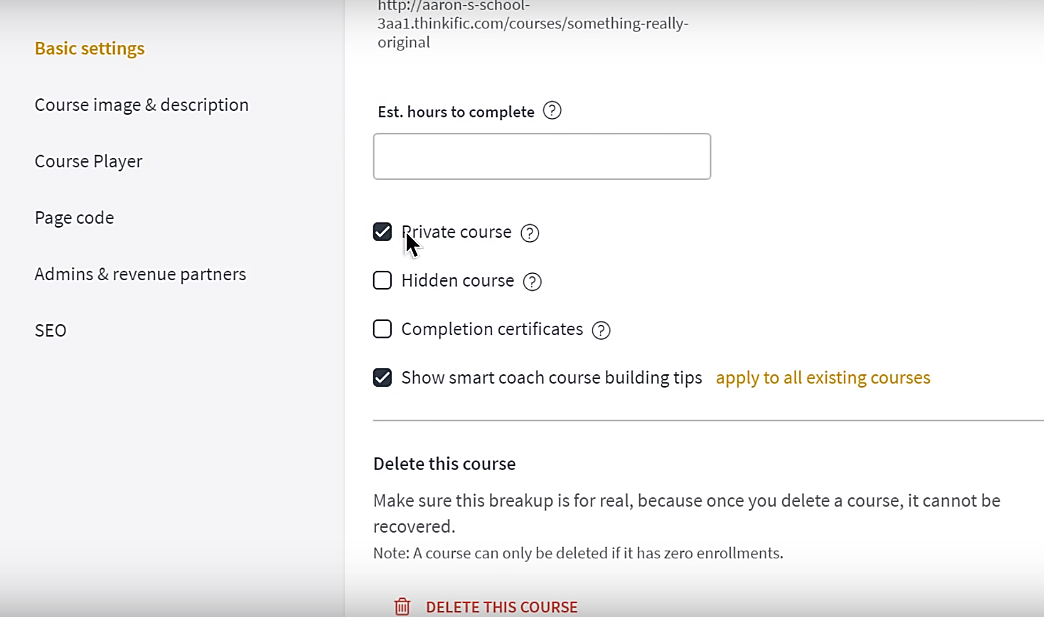

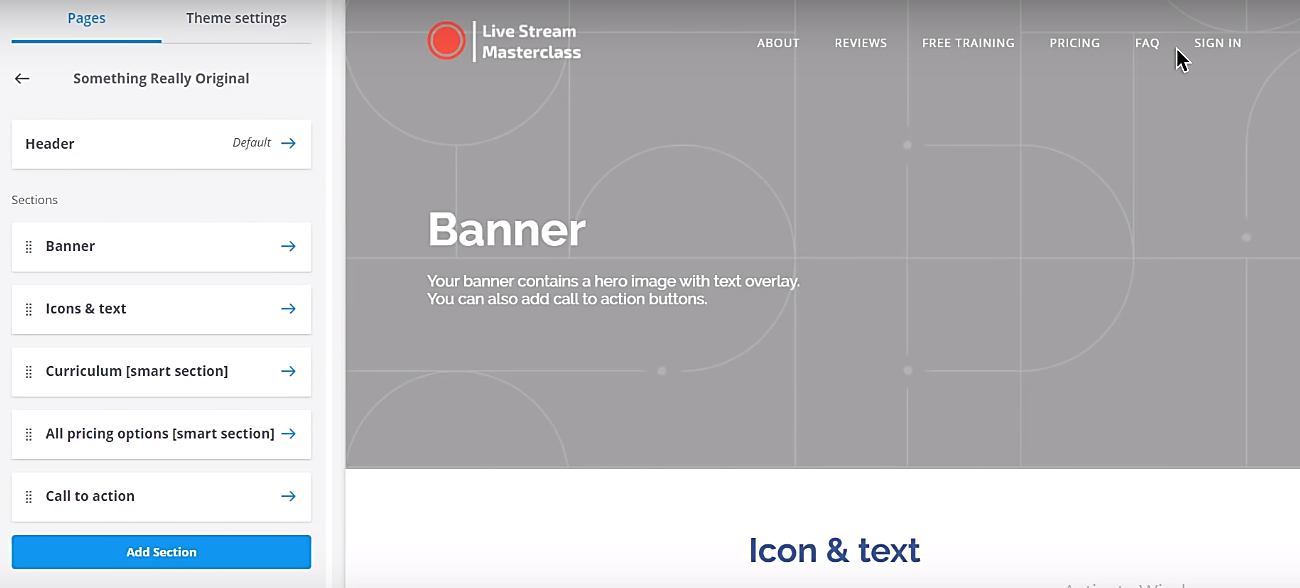
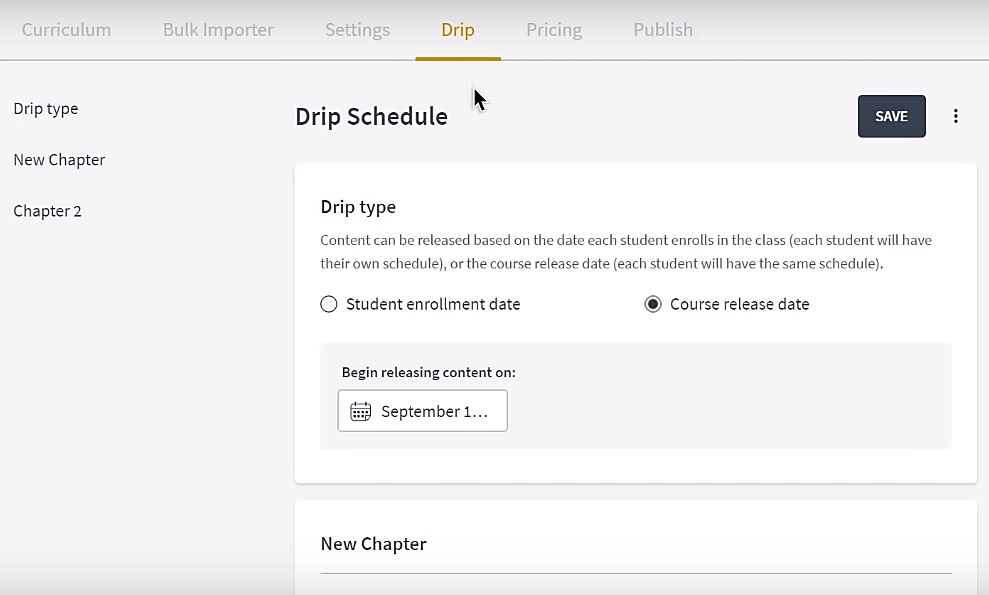
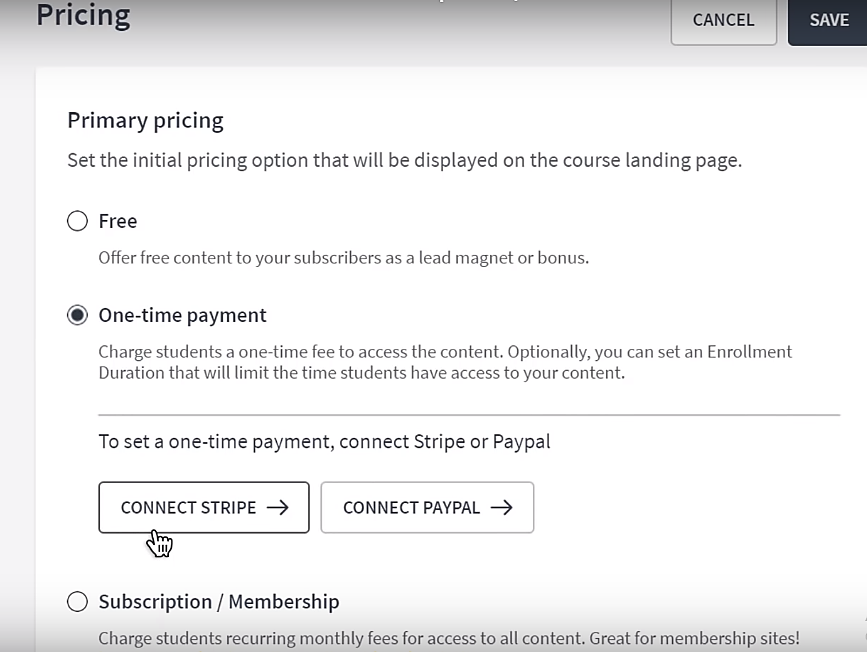
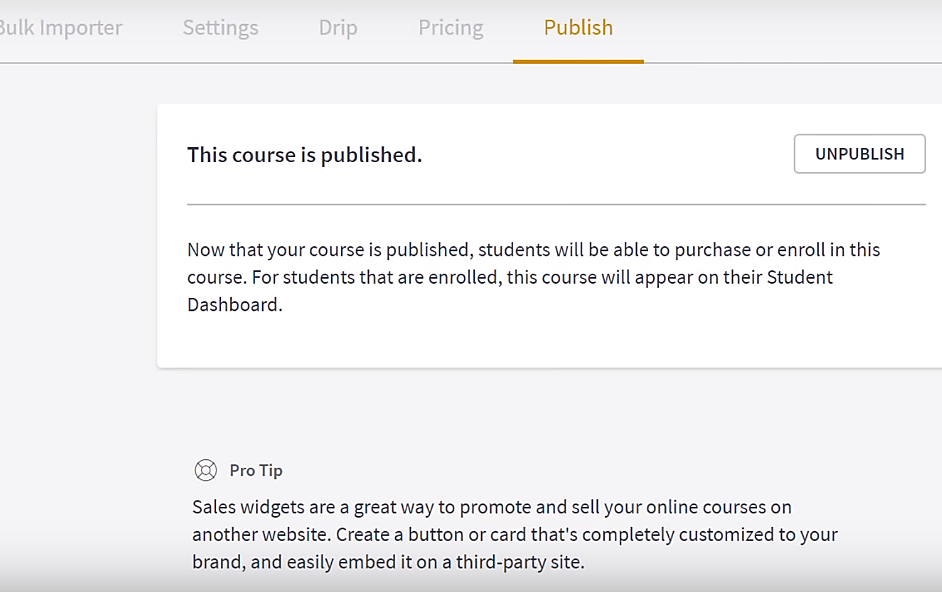


코멘트 0 응답